Hoe gegevens overbrengen van Windows Phone 8 naar uw pc
Inhoud verplaatsen van en naar een Windows Phone 8-smartphone naar een Windows-pc is eenvoudig. Hier is hoe het te doen met Windows 7 of 8.

Sluit eerst uw Windows Phone 8-smartphone aan op uw pc. Uw smartphone wordt gedetecteerd en het stuurprogramma wordt geïnstalleerd. Hier gebruik ik Windows 7, maar het is vrijwel hetzelfde in Windows 8.
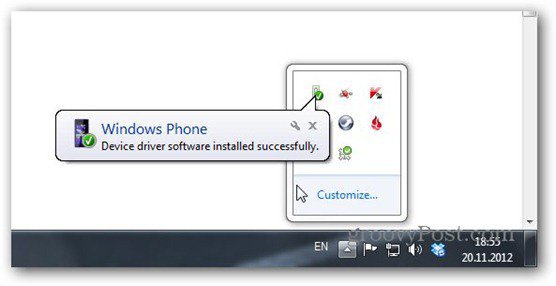
Nadat de telefoon is gedetecteerd, wordt u gevraagd de Windows Phone-app te installeren.

Als u de software niet wilt installeren, welkunt u ook bladeren door de bestanden op uw telefoon in Windows Explorer. De Windows Phone-software maakt het echter wel eenvoudiger en biedt extra functies.
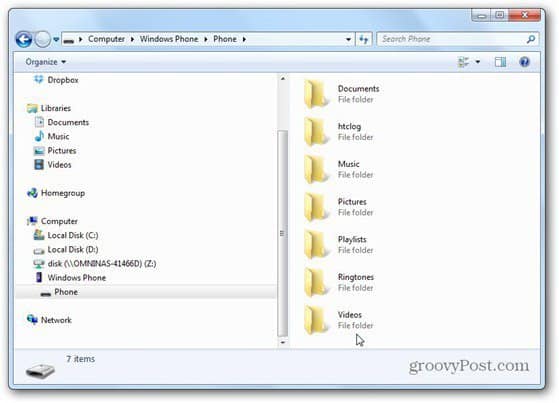
Op het bureaublad van Windows 8 werkt dat mogelijk niet automatisch, dus dit is de directe link. Dan kun je de app downloaden.
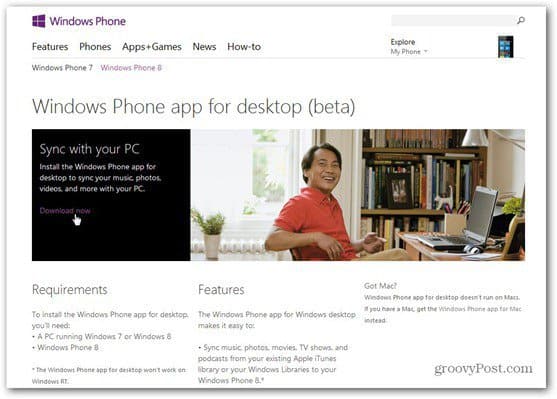
Installeer de app op dezelfde manier als elke andere Windows-applicatie - een paar Next's en goedkeuringen en u zult er zijn.
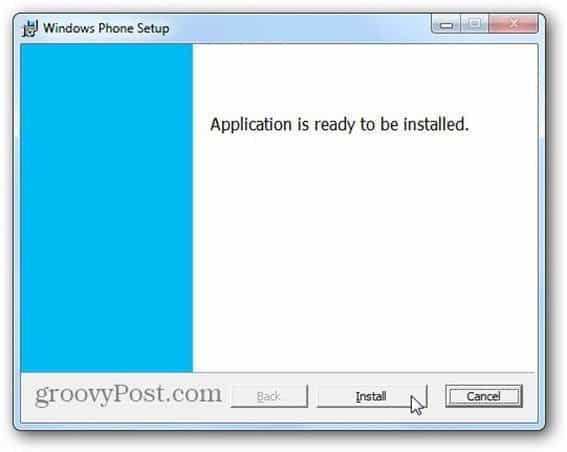
Na installatie verschijnt het eerste venster dat verschijntwaar u uw telefoon een naam kunt geven, foto's, video's en muziek uit iTunes en bibliotheken op de pc kunt importeren. Ik herinner me dat Jessica Alba tijdens het lanceringsevenement van Windows Phone 8 zei dat ze was overgestapt van een iPhone en dat het niet lang duurde om haar afspeellijsten te verplaatsen. Het lijkt erop dat ze gelijk had.
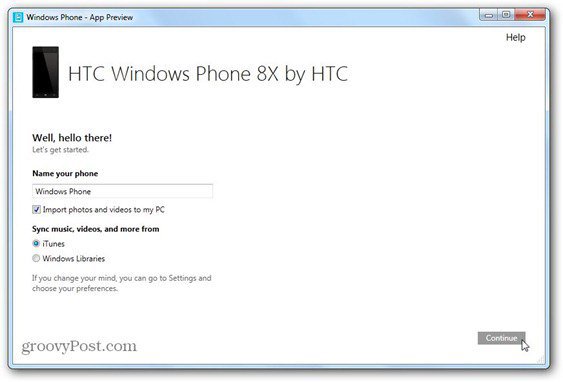
Vervolgens krijg je dit Windows 8-stijl venster waaru kunt selecteren welke inhoud u wilt synchroniseren. Aan de rechterkant kunt u schakelen tussen het beheren van inhoud op de pc die naar de smartphone moet gaan en omgekeerd. Het is in het begin een beetje verwarrend, maar u raakt er snel aan gewend.
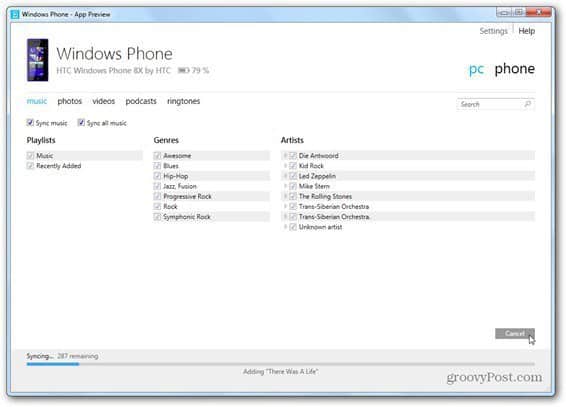
Het werkt allemaal heel snel en er staat nog een groovy-functie op het tabblad Beltonen. Hier kunt u de muzieknummers selecteren die u als ringtones wilt gebruiken. Neem die iTunes!
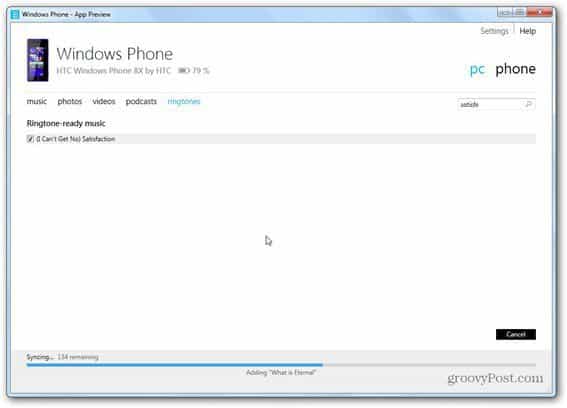
Als u rechtsboven op de telefoonlink klikt,kun je kiezen welke inhoud van je smartphone wordt gesynchroniseerd met de pc. Controleer wat u wilt en klik vervolgens op Opslaan op pc. U kunt inhoud ook rechtstreeks verwijderen.
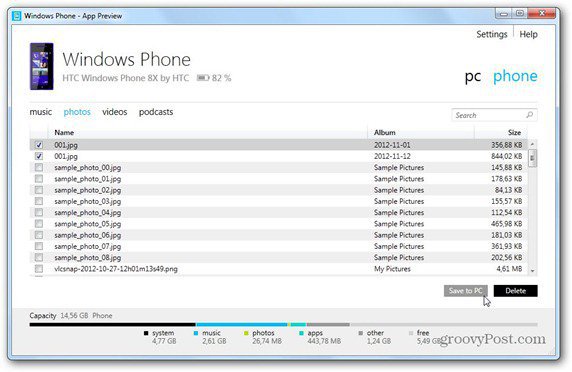
Het instellingenmenu verbergt ook een aantal groovy dingen. U kunt bijvoorbeeld het kwaliteitstype kiezen voor video's die van pc naar telefoon worden gekopieerd. Dit is handig als u een telefoon hebt met een beperkte hoeveelheid opslagruimte. U kunt ook kiezen of het formaat van foto's moet worden aangepast om ook ruimte te besparen.
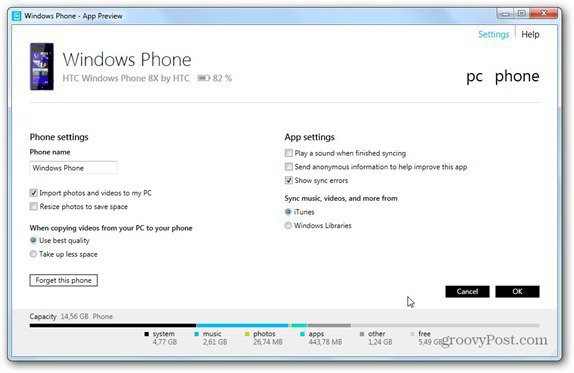
Denk niet aan drag & drop-functionaliteit met de app, want die is er niet. Maar u kunt zeer zeker de iTunes- en Windows-bibliotheken efficiënt gebruiken.










laat een reactie achter